Extreme Nahaufnahmen: Makro-Fotos erstellen (iPhone 13 Pro/14 Pro)
36.841 Aufrufe • Lesezeit: 2 Minuten
 Mit dem Makro-Modus hat Apple den Pro-Modellen von iPhone 13 und iPhone 14 ein Feature spendiert, das extreme Nahaufnahmen mit der iPhone-Kamera ermöglicht. Wer Makrofoto oder -video aufnehmen will, steht jedoch zunächst vor der Frage, wie sich die Option aktivieren lässt. Wir zeigen euch, wie die Makroaufnahmen gelingen.
Mit dem Makro-Modus hat Apple den Pro-Modellen von iPhone 13 und iPhone 14 ein Feature spendiert, das extreme Nahaufnahmen mit der iPhone-Kamera ermöglicht. Wer Makrofoto oder -video aufnehmen will, steht jedoch zunächst vor der Frage, wie sich die Option aktivieren lässt. Wir zeigen euch, wie die Makroaufnahmen gelingen.
iPhone-Kamera: So nutzt ihr den Makro-Modus
Wenn es um die Weiterentwicklung der iPhone-Kamera geht, kennt Apple keine Grenzen. Gehört die Knipse doch nachweislich zu den beliebtesten iPhone-Features überhaupt. So ist der Hersteller immer darauf bedacht, der Nutzerschaft mit jeder neuen iPhone-Generation auch neue Fotomöglichkeiten zu eröffnen. Dazu zählen bei den iPhone 13 Pro und iPhone 14 Pro-Modellen insbesondere die Makroaufnahmen, mit denen sich selbst kleinste Details aus nächster Nähe in Foto- oder Videoform einfangen lassen.

Die Makro-Option muss nicht erst händisch eingeschaltet werden, sondern wird vom System automatisch aktiviert, sobald sich ein Objekt in einem Abstand von 14 Zentimeter oder näher vor der rückseitigen Kamera des iPhones befindet. Konkret wechselt das iPhone dabei vom Weitwinkel- zum Ultraweitwinkelobjektiv, welches dann automatisch auf das Motiv im Kamerasucher fokussiert. Das Ganze funktioniert bei Fotos und Videos gleichermaßen. Zum besseren Verständnis nachfolgend noch einmal die Vorgehensweise Schritt für Schritt:
- Startet zunächst die Kamera-App auf eurem iPhone.
- Achtet darauf, dass in der Leiste über dem Auslöser die Option „Foto“ ausgewählt ist.
- Geht nun mit eurem iPhone bis auf 2 cm an das Objekt heran. Der Wechsel vom normalen Foto-Modus in den Makro-Modus erfolgt wie gesagt automatisch. Das erkennt ihr daran, dass sich der Bildausschnitt im Kamerasucher kurz verändert und ein gelbes Pflanzen-Icon links unten im Bild erscheint.
- Mit einem Tipp auf das Display könnt ihr jetzt noch den Fokus und die Belichtung manuell anpassen.
- Für einen noch extremeren Effekt könnt ihr hier zusätzlich den 3-fachen optischen Zoom nutzen.
- Drückt auf den Auflöser, um das Foto bzw. das Video aufzunehmen.
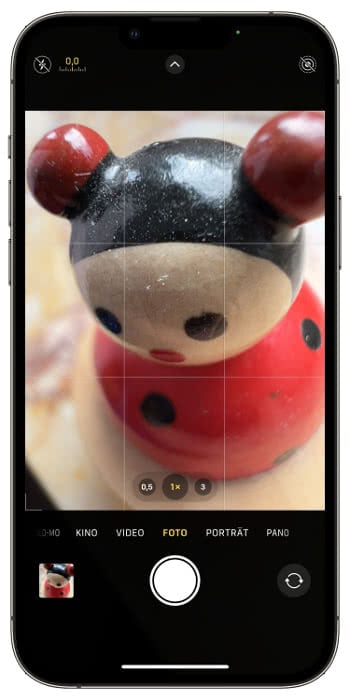
Ihr solltet nun eine beeindruckende Detailaufnahme des jeweiligen Objektes auf eurem iPhone wiederfinden.